L’iPhone è Bloccato? 5 Modi per Entrare in un iPhone Bloccato
26/03/2024 • Archiviato in: Sblocca Dispositivo • Soluzioni comprovate
Il tuo iPhone bloccato e sembra che non ricordi il suo passcode? Se la tua risposta è "sì", allora ci sei. Potrebbe sorprenderti, ma ci sono molti modi per entrare in un iPhone bloccato. Per aiutare i nostri lettori, abbiamo realizzato questo ampio post, che illustra diverse tecniche su come entrare in un iPhone bloccato. Segui semplicemente questi suggerimenti forniti da esperti e sblocca il tuo dispositivo iOS quando sei bloccato sull’iPhone.
Parte 1: Come sbloccare iPhone con Dr.Fone?
Se tu fossi bloccato sull'iPhone, dovresti usare solo un modo affidabile e sicuro per sbloccarlo. È probabile che la tecnica sopra menzionata potrebbe non funzionare sul tuo dispositivo. Pertanto, puoi usare Dr.Fone - Sblocca schermo per un’assistenza per sbloccare il telefono. Compatibile con quasi tutti i dispositivi iOS, la sua applicazione desktop funziona su MacOS e Windows. Puoi imparare come entrare in un iPhone bloccato seguendo queste istruzioni.

Dr.Fone - Sblocca
Entri in iPhone bloccato in 5 minuti!
- Non sono necessarie abilità speciali per entrare in un iPhone bloccato.
- Sblocca l’iDevice in modo efficace se è disabilitato o nessuno conosce il suo passcode.
- Funziona correttamente se si utilizza iPhone, iPad e iPod touch.
- Pienamente compatibile con l'ultimo iOS.

1. Scarica Dr.Fone - Sblocca Schermo e installalo sul computer, avvialo ogni volta che devi sbloccare il telefono.
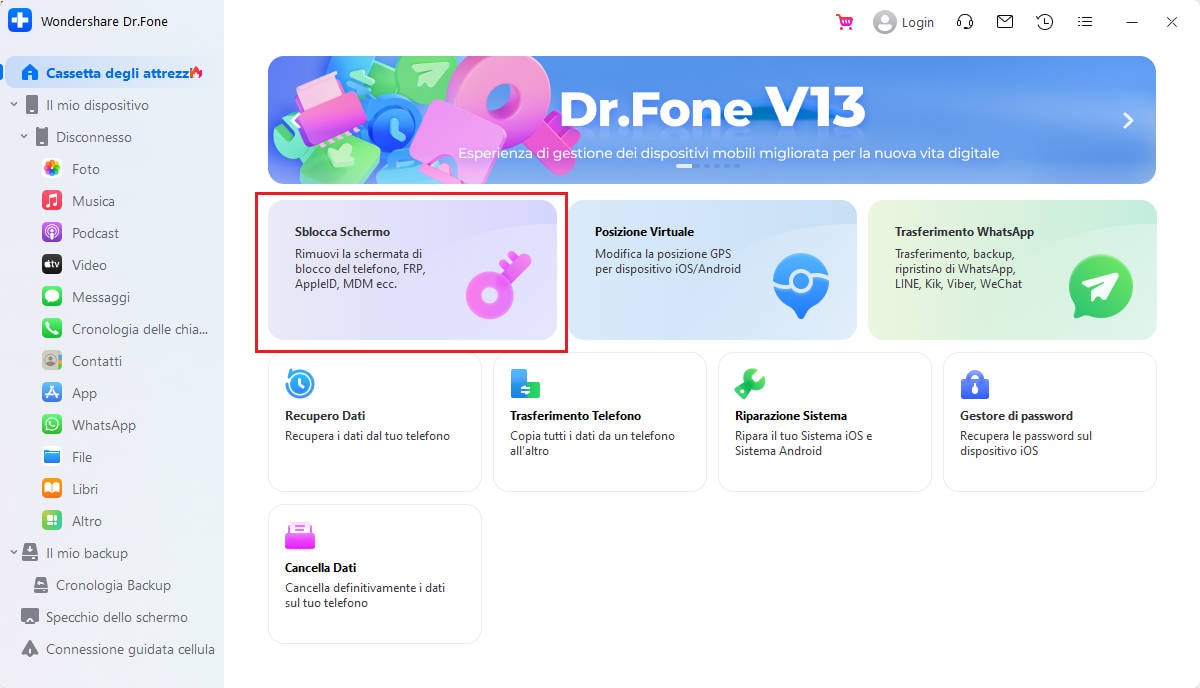
2. Collega il tuo dispositivo al computer. Successivamente, scegli "Sblocca schermata iOS" per iniziare.

3. Quindi, nella schermata successiva, questo strumento ti chiederà di attivare la modalità DFU per continuare.
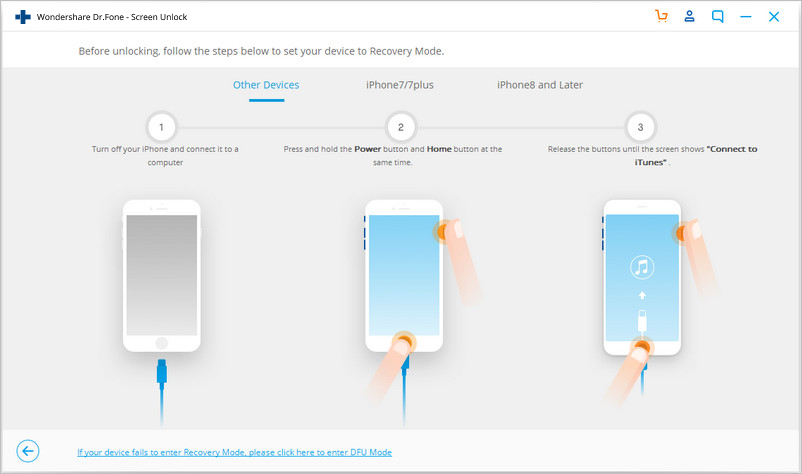
4. Fornire i dettagli essenziali sul telefono nella finestra successiva e scaricare l'aggiornamento del firmware.
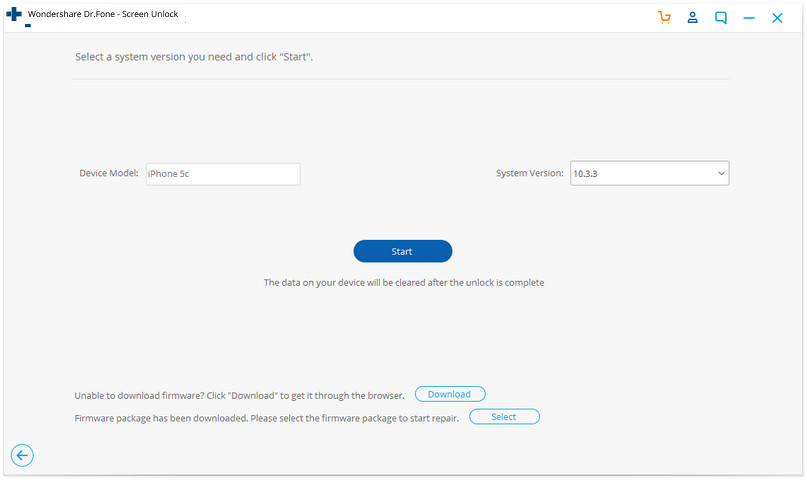
5. Attendi un momento fino al completamento dell'operazione di download, quindi fai clic sul pulsante "Sblocca Ora" per attivare il processo.
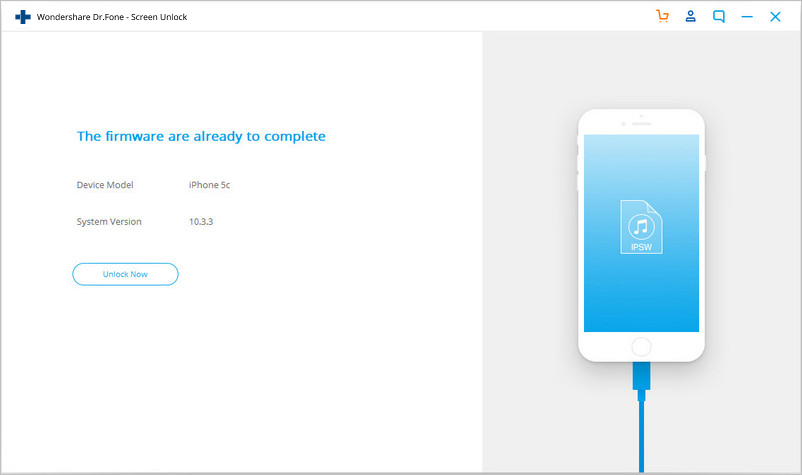
6. Verrà visualizzato un messaggio di avviso. Basta confermare inserendo il codice sullo schermo.
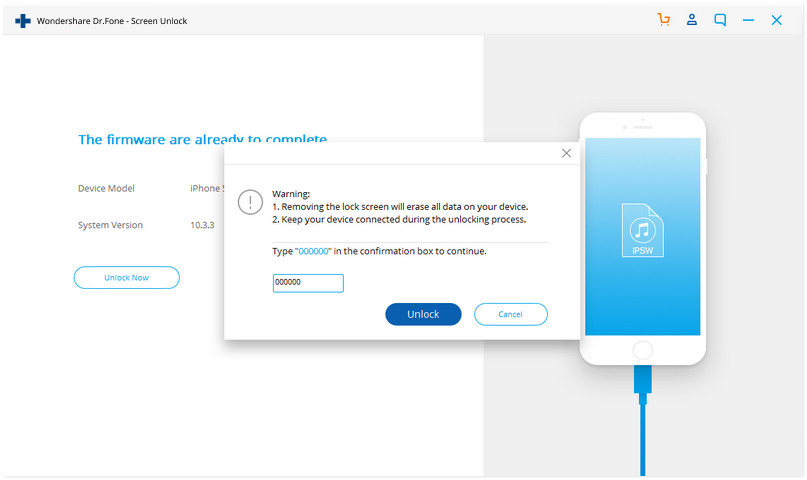
7. Lascia che l'applicazione risolva il problema sul tuo telefono. Al termine, ti verrà comunicato che la schermata di blocco è stata rimossa.
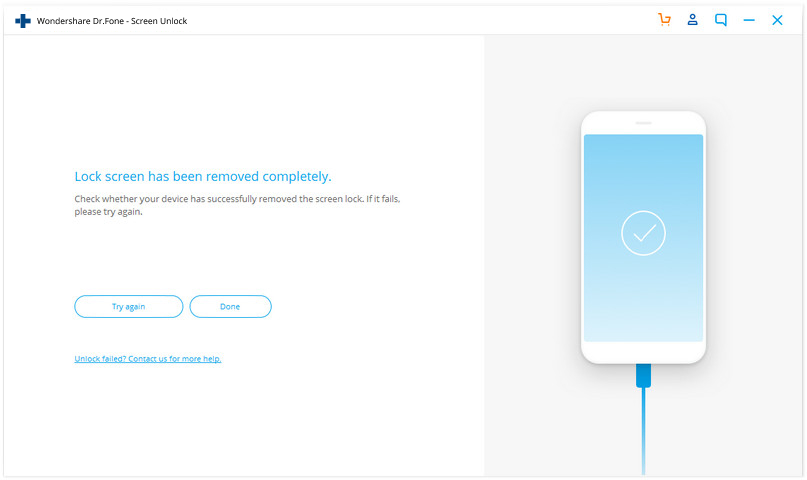
Parte 2: Come sbloccare iPhone con iTunes?
Siamo sicuri che dopo aver seguito la soluzione di cui sopra, non sarai più bloccato sull’iPhone. Tuttavia, se stai ancora affrontando alcune battute d'arresto per imparare come sbloccare un iPhone, puoi provare iTunes. Inizialmente potrebbe essere un po' complicato, ma alla fine i tuoi dati verrebbero ad essere cancellati. Si può fare seguendo questi passi.
1. Collega il tuo iPhone al computer su cui è stato installato iTunes.
2. Attendi qualche istante finché iTunes non riconoscerà il tuo telefono. Vai alla sua pagina Riepilogo e nella sezione Backup, fai clic sul pulsante "Ripristina Backup".
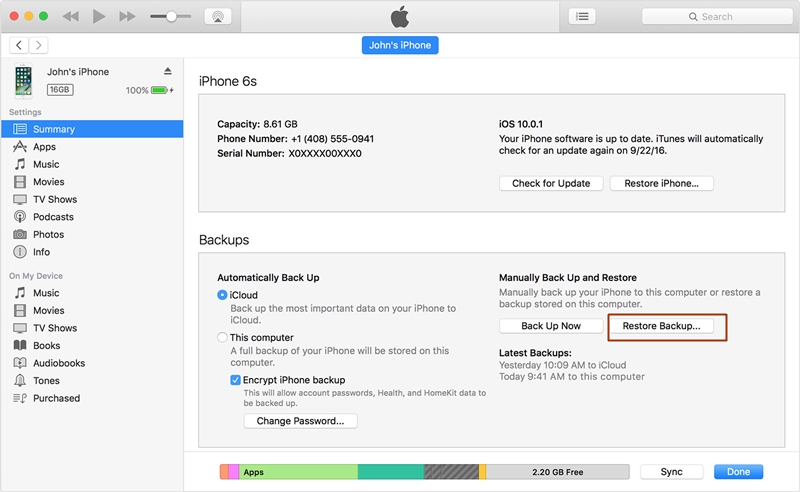
3. Fai clic sul pulsante "Ripristina" per confermare il messaggio pop-up. Ciò viene a ripristinare il tuo dispositivo.
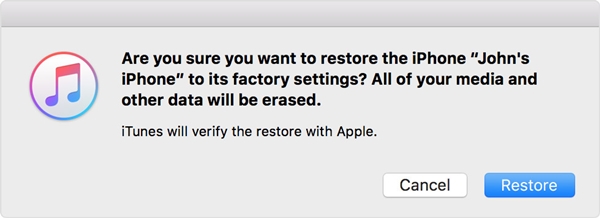
Ora sei in grado di imparare a entrare in un iPad bloccato senza troppi problemi, molto semplice, vero?
Parte 3: Come sbloccare iPhone via Trova il Mio iPhone?
Trova il Mio iPhone ufficiale dell’Apple è un modo intelligente e senza problemi per localizzare il tuo iPhone smarrito o ripristinarlo da remoto. Tutto ciò che serve è il tuo ID Apple e la password. Per sapere come accedere a un iPhone bloccato con Trova il Mio iPhone, segui queste istruzioni.
1. Accedi al sito web di iCloud utilizzando l'ID Apple e la password. Visita la pagina Trova il Mio iPhone e fai clic sull'opzione "Tutti i Dispositivi" per vedere tutti i dispositivi iOS collegati al tuo ID Apple. Ora seleziona il dispositivo iOS bloccato.
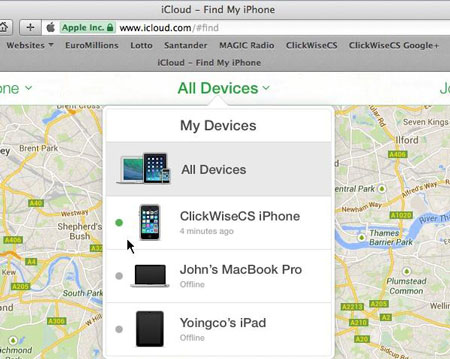
2. Ciò fornirà varie attività che è possibile svolgere sul dispositivo iOS. Fai clic sul pulsante "Cancella iPhone" per ripristinare il dispositivo.

Parte 4: Come sbloccare iPhone usando Modalità di Recupero?
Questo è un altro popolare modo per risolvere il problema del blocco dell'iPhone. Semplicemente mettendo il telefono in Modalità di Recupero, è possibile risolvere questo problema senza alcuno sforzo. Per informazioni su come accedere a un iPad o iPhone bloccato, seguire i seguenti passi.
1. Per iniziare, avvia iTunes sul computer e collega un'estremità del cavo Lightning o USB.
2. Ora, premi il tasto Home sul tuo iPhone. Continua a tenere premuto il pulsante Home fino a quando il simbolo iTunes non appare sullo schermo.
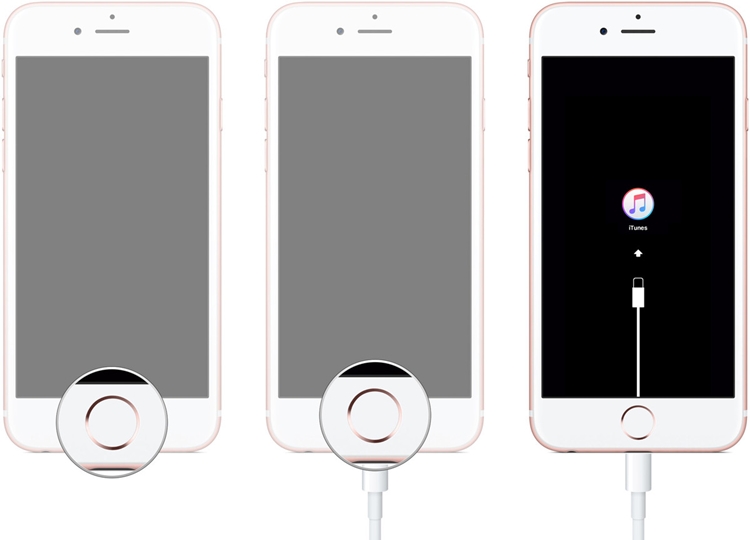
3. Non appena collegherai il tuo dispositivo iOS al sistema, iTunes riconoscerà il problema e fornirà il seguente messaggio. Basta fare clic sul pulsante "Ripristina" per ripristinare il telefono.
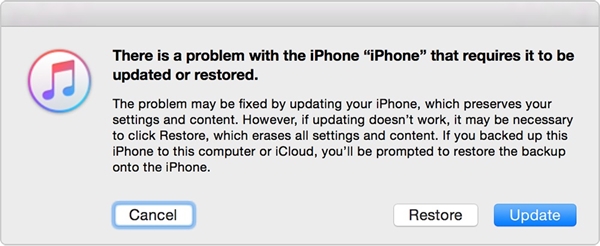
Parte 5: Come sbloccare iPhone con Siri?
Se non vuoi cancellare i dati del tuo dispositivo mentre risolvi questo problema, puoi semplicemente usare Siri. Tuttavia, dovresti sapere che questa non è una correzione ufficiale e funziona solo per dispositivi pochi iOS (da iOS 8.0 a iOS 12.1). Idealmente, è considerata una scappatoia in iOS, che può essere sfruttata per riparare un telefono disabilitato. Puoi imparare come entrare in un iPhone bloccato implementando i seguenti passi:
1. Per attivare Siri, premere a lungo il tasto Home sul telefono. Chiedi l'ora attuale (dicendo "Ehi Siri, che ore sono?") E attendi la sua risposta. Ora tocca l'icona dell'orologio.
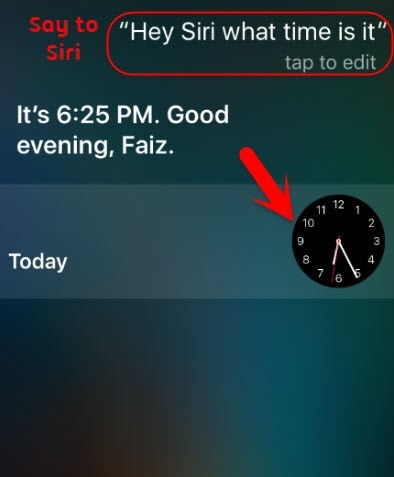
2. Nell'interfaccia dell'orologio mondiale, aggiungi un altro orologio.
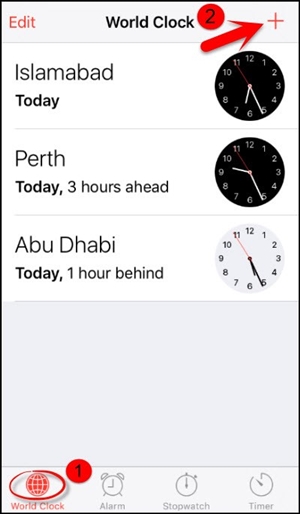
3. L'interfaccia ti chiederà di cercare una posizione a tua scelta. Digita qualsiasi cosa nella scheda della ricerca e selezionala per ottenere varie opzioni. Tocca il testo "Seleziona Tutto".
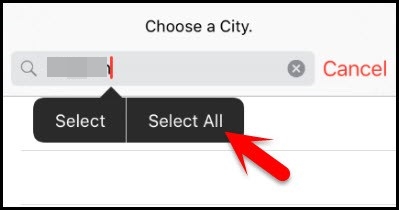
4. Verranno mostrate alcune opzioni aggiunte. Tocca su "Condividi" per procedere.
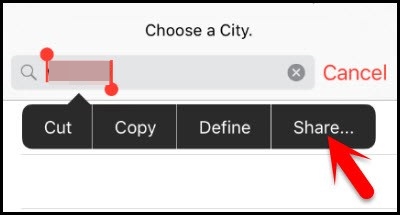
5. Tra tutte le opzioni per condividere questo testo, selezionare l'app Messaggio.
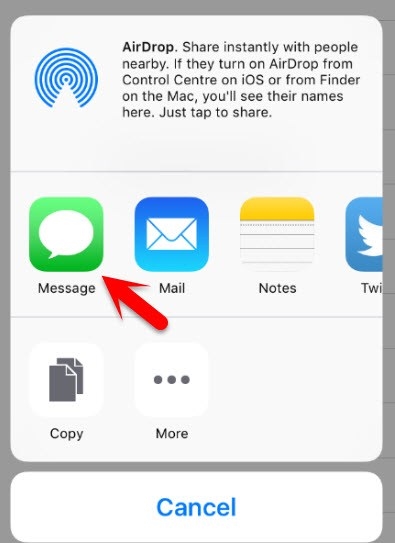
6. Verrà aperta una nuova interfaccia da cui è possibile redigere un nuovo messaggio. Digita qualsiasi cosa nel campo "A" e tocca "Invio" sulla tastiera.
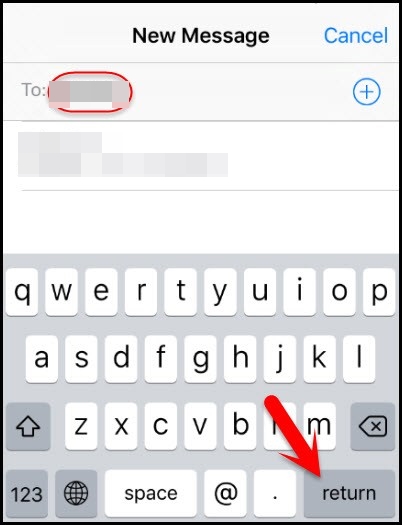
7. Quindi il testo verrà evidenziato, tocca l'icona Aggiungi.
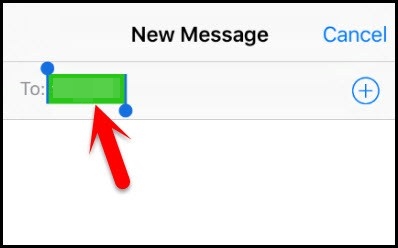
8. Questo aprirà un'altra interfaccia per aggiungere un nuovo contatto. Da qui, tocca l'opzione "Crea Nuovo Contatto".
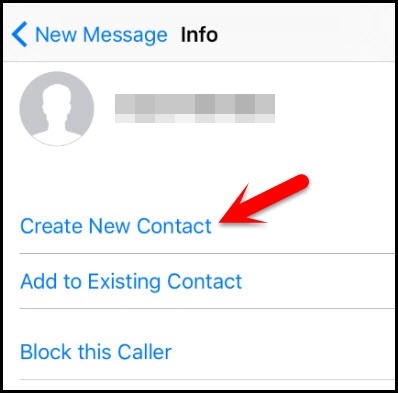
9. Invece di aggiungere un contatto, tocca l'icona della foto e selezionare l'opzione "Scegli Foto".
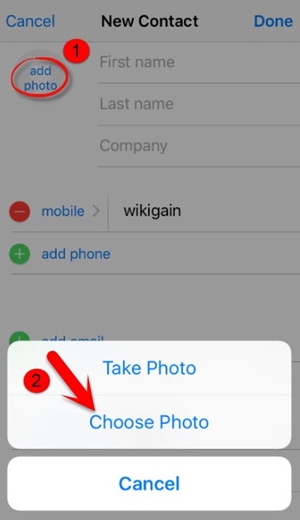
10. Questo aprirà la libreria di foto sul tuo telefono. Basta visitare un album o attendere un po'.
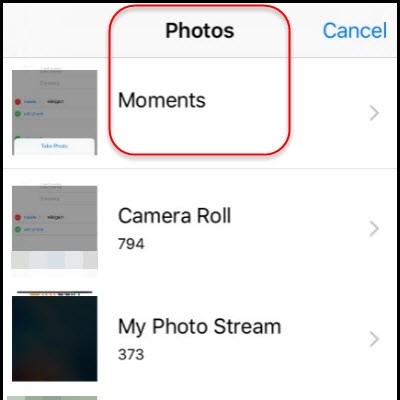
11. Ora, premi il tasto Home. Se nulla va storto, si accederà alla schermata Home sul telefono.
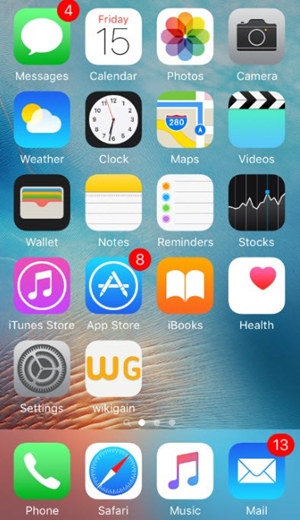
Speriamo che dopo aver imparato come si può riavere un iPhone bloccato in diversi modi, sarai in grado di risolvere il problema sul tuo dispositivo iOS. Scegli semplicemente il modo che preferisci e risolvi il problema del blocco dell'iPhone. Ti consigliamo di usare Dr.Fone - Sblocca Schermo per una soluzione semplice al tuo problema senza troppi fastidi.
Sblocca Schermo
- Sblocco dello Schermo iOS
- Sbloccare un iPhone senza iTunes
- Entrare / Uscire dalla Modalità DFU su iOS
- Modi per Sbloccare l'iPhone senza Password
- Entrare / Uscire dalla Modalità di Recupero su iPhone
- Sbloccare iPad senza codice di accesso
- Sblocco dello Schermo Android
- Software di Sblocco Android
- Sbloccare Android senza Reset di Fabbrica
- Dimenticare la Password Predefinita / Codice PIN Samsung
- Bypassare il Blocco dello Schermo di Samsung
- Software di Sblocco per Samsung
- Suggerimenti sulle Schede SIM e altro
- Accesso ad Android con Schermo Rotto
- Recuperare i Contatti Android con lo Schermo Rotto
- Come Riparare un Samsung Galaxy con Schermo Nero
- Come Cambiare l'IMEI di Android senza Effettuare il Rooting








Nicola Massimo
staff Editor